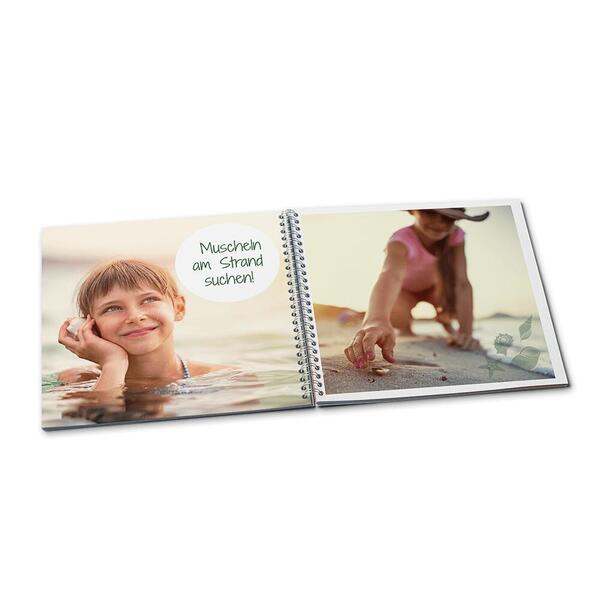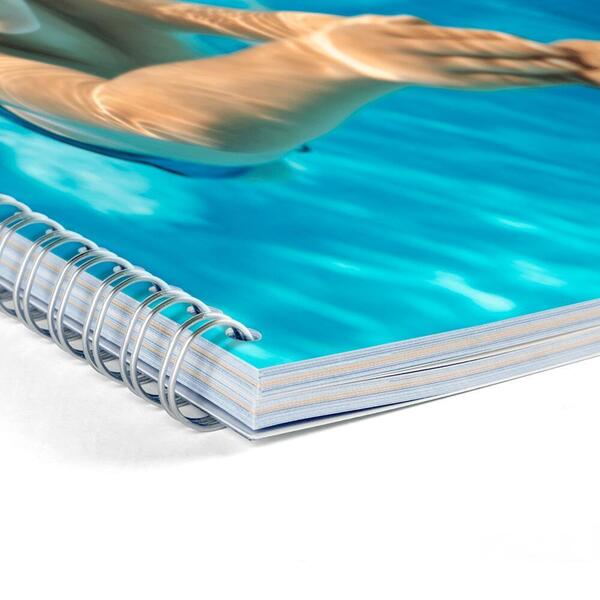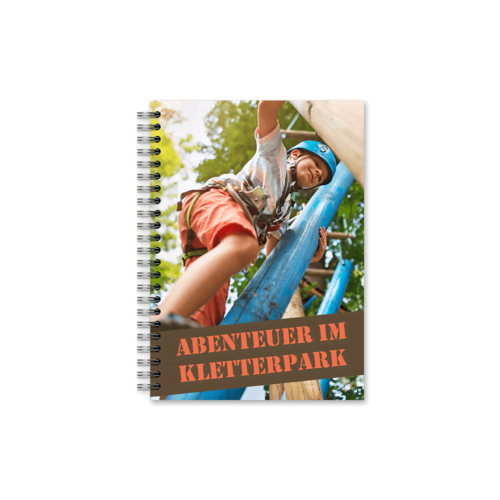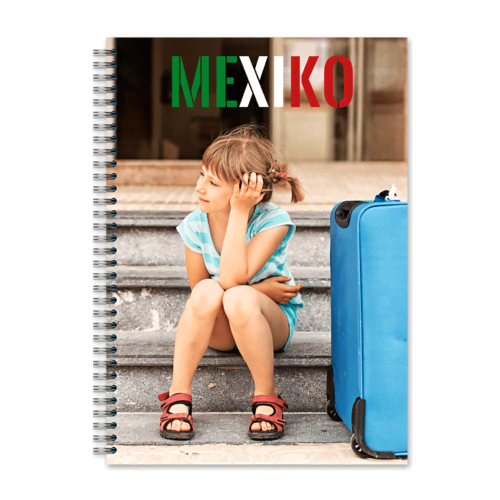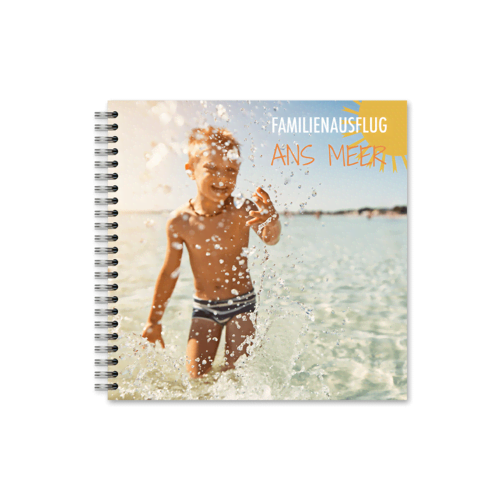Beschreibung
Das größte quadratische Spiralfotobuch
Erstellen Sie ein schickes 30 x 30 cm Fotobuch mit Spiralbindung (auch Ringbindung genannt) aus Ihren besten Urlaubsbildern!
Das Fotobuch Spiral in 30 x 30 cm ist das größte Fotobuch im quadratischen Format. Durch das Format ist das Fotobuch bestens geeignet für Fotos im Hochformat und Querformat. Dank der Spiralbindung / Ringbindung liegen die Seiten flach, somit können Sie gemütlich durch das Fotoalbum blättern. Alle Seiten haben eine Schutzschicht, die Schäden an den Fotos verhindert.
- Quadratisches Fotoalbum (30 x 30cm)
- Seiten liegen flach
- Spiralbindung, auch Ringbindung genannt und Kunststoff Umschlag
- Inklusive 24 Seiten, und erweiterbar auf maximal 100 Seiten
- Mit unserer kostenlosen Software leicht zu entwerfen
Das Fotobuch Spiral 30 x 30 cm verfügt über einen durchsichtigen Kunststoff Umschlag, dieser bieten der ersten und letzten Seite des Fotobuches zusätzlichen Schutz.
Bündeln Sie direkt Ihre prächtigen Fotos in einem Fotobuch Spiral 30 x 30.
Spezifikationen von Fotobuch Spiral 30 x 30 quadratisch
| Abmessungen | Seiten |
|---|---|
| 30 x 30 cm (quadratisch) | 24 - 100 |
Optionen und Preise
Optionen
Neben den Standard Produkteingeschaften stehen für Fotobuch Spiral 30 x 30 quadratisch die folgenden Möglichkeiten zur Auswahl.
Extra Seiten
Genügen die Standard 24 Seiten nicht um Ihr Fotobuch Spiral 30 x 30 quadratisch zu erstellen? Kein Problem! Für nur 1,00 € pro Seiten können Sie Ihr Produkt auf bis zu 100 Seiten erweitern!
Papierauswahl
| Standaard | 0,00 € |
| Matt | 0,15 € pro Seite |
| UV Hochglanz | 0,15 € pro Seite |
| Recyclingpapier | 0,25 € pro Seite |
Extra
| Keine Box | 0,00 € |
| Luxus-Aufbewahrungsbox schwarz (Anzahl gleich Anzahl der Bücher) | 12,50 € |
Kleine Version Ihres Fotobuchs
Es ist möglich für einen reduzierten Tarif den kleinen Bruder Ihres Fotobuchs zu bestellen. Beim Bezahlen an der Kasse können Sie dies als extra Option wählen.
Barcode entfernen
Dieses Produkt wird Standard mit Barcode produziert. Dieser Barcode sorgt dafür, dass Sie Ihre Bestellung online verfolgen können. Es ist möglich den Barcode kostenlos entfernen zu lassen. Wir werden das Produkt dann per Hand durch den Produktionsprozess führen.
Verpackoption
Möchten Sie dieses Produkt verschenken? Lassen Sie das Produkt dann einpacken für nur 1,99 €.
Lieferung
Lieferung
Für die Lieferung stehen verschiedene Optionen zur Verfügung.
Produktionszeit
Nach Fertigstellung kann dieses Produkt an die angegebene Adresse versandt werden oder bei uns vor Ort in Groningen abgeholt werden.
| Bestellt bis | Eilauftrag bestellt bis | |
|---|---|---|
| Spiralbuch |
Versandtarife
Dieses Produkt fällt unter Versandtarif E, welcher gleichbedeutend ist mit 7,45 €. Bestellen Sie mehr als ein Exemplar dieses Produkts, müssen Sie nur die Verarbeitungs - und Verpackungskosten bezahlen in Höhe von 2,00 € per Extra Produkt.
| Versandtarif E | Kosten |
|---|---|
| Erstes Produkt | 7,45 € |
| Als Extra Product | 2,00 € |
Sollten Sie mehrere Produkte bestellen mit verschiedenen Sorten Versandtarife, dann bezahlen Sie einmal den höchsten Versandtarif. Für jedes extra Produkt bezahlen Sie dann nur noch die Verarbeitungs - und Verpackungskosten des betreffenden Produkts.
Verpackung
Unabhängig vom Lieferungstyp sorgen wir dafür, dass Ihre persönlichen Produkte immer mit größter Sorgfalt verpackt werden.
Mengenrabatt
Mengenrabatt ab 5 Stück
Für dieses Produkt erhalten Sie schon ab 5 Stück einen Mengenrabatt. Dieser Rabatt kann bis zu 35% Rabatt bedeuten!
| Ab | Mengenrabatt |
|---|---|
| 5 | 10% |
| 10 | 15% |
| 25 | 25% |
| 50 | 35% |
| 51 | Preis auf Anfrage |
Häufig gestellte Fragen
Alles, was Sie über Fotobuch Spiral 30 x 30 quadratisch wissen müssen. Ihre Frage ist nicht aufgeführt? Unser Kundenservice steht Ihnen gerne zur Verfügung!
Was sind die Unterschied zwischen Standard, Hochglanz und Premium-Matt?
Premium-Matt Papier ist verdicktes Papier mit einer offenen Struktur. Hochglanz ist, wie der Name schon sagt, Papier mit einer Lage, die mit einer Hochglanzmaschine "poliert" wird. Standard Papier ist unser Basispapier.
Welche Auflösung brauche ich um eine gute Bildqualität zu erreichen?
Ein Druck mit zu wenigen Bildpunkten ("Pixeln") sieht wie ein grobes, unscharfes Foto aus. Ob ein Foto als scharf oder unscharf empfunden wird, hängt von der Anzahl der "Pixel pro Zentimeter" ab. Hierbei wird die englische Größe "inch" oder "dots per inch" verwendet. Da wir kein Gefühl für Inches haben, ist normalerweise das Denken in dieser Einheit relativ schwer. 254 dpi entsprechen 100 Pixeln pro Zentimeter oder 10 Mikropunkte pro Millimeter, die wir mit bloßem Auge nicht voneinander unterscheiden können.
Ein Foto von 250dpi bietet eine Auflösung, die wir als scharf empfinden. Das Format des Fotos ist hierbei nebensächlich. Weil es keine großen Unterschiede zwischen 200 und 300 dpi gibt, kann man sagen, dass die Auflösung ihres Fotos für einen guten Druck zwischen 200 und 300 dpi liegen sollte. Die meisten Drucker erreichen diese Auflösung.
Wie entferne ich den Barcode auf meinem Fotobuch?
Online Editor
Alle Fotobücher, welche mit dem Online Editor erstellt wurden, drucken wir automatisch ohne Barcode. Sie müssen keine Extra Option dafür anwählen.
Software
Wenn Sie ein Fotobuch mit unserer Software gestaltet haben, dann können Sie im Bestellvorgang den Barcode entfernen lassen. Sobald Ihr Fotobuch in Ihrem Einkaufswagen liegt, können Sie die Option “Barcode entfernen” für 2,75 € wählen. Da der Barcode von Hand entfernt werden muss, bezahlen Sie bei der Software dafür einen Aufpreis.
Eine Ausnahme bilden Premium Fotobücher, diese werden immer ohne Barcode gedruckt.
Kann ich bei jedem Fotobuch den Barcode entfernen lassen?
Ja, bei jedem Fotobuch lässt sich der Barcode entfernen. Bei der Gestaltung mit dem Online Editor geschieht dies sogar automatisch!
Kann ich den Barcode auch auf anderen Produkten entfernen lassen?
Dies ist leider momentan noch nicht möglich.
Wie gestalten Sie ein Fotobuch?
Wenn Sie ein Fotobuch gestalten möchten können Sie dies auf verschiedene Arten und Weisen tun:
- Öffnen Sie die Fotofabriksoftware.
- Wählen Sie in der Software das gewünschte Produkt im richtigen Format.
- Folgen Sie daraufhin den Schritten, so dass Sie sofort mit der Gestaltung beginnen können.
In der Fotofabriksoftware finden Sie in der linken Spalte die Fotos die auf Ihrem Computer unter verschiedenen Ordnern abgespeichert sind. Sie haben die Möglichkeit, dass Ihr Buch automatisch, mit von Ihnen ausgewählten Fotos, gestaltet wird oder das Sie das Buch ganz selbst ohne Vorlagen oder Schablonen gestalten.
Es bestehen einige Unterpunkte Ihres Fotobuches, die Sie komplett selbst gestalten können:
Umschlag
- Bei allen Softcover und Hardcover Fotobücher können Sie den Umschlag komplett selbst gestalten. Der Unterschied: Softcover Bücher haben einen flexiblen Umschlag, Hardcover Bücher dagegen einen harten Umschlag.
- Bei beiden Büchern werden Die Umschläge full-color gedruckt. Zudem ist es bei manchen Fotobüchern möglich einen Spezial Umschlag wie beispielsweise einen Schaumstoff Umschlag oder einen Kunstleder Umschlag zu wählen.
- Gut zu wissen: Die Umschläge der Fotobücher „wachsen mit“, je nachdem wie viel Seiten Sie zugefügt haben.
- Möchten Sie selbst einen Umschlag gestalten und als PDF Dokument hochladen? Beachten Sie dann die Breite des Buchrückens.
- Vorsicht: Wenn Sie ein Spiralbuch entwerfen möchten müssen Sie kein Umschlag gestalten. Die Spiralfotobücher haben einen durchsichtigen, flexiblen Umschlag.
Rückentext
- Einen Rückentext können Sie auf allen Hardcoverbüchern zufügen. Achten Sie bitte darauf, dass der Text innerhalb der gestrichelten Linie liegt.
- Bei einem Softcoverbuch ist es ungefähr ab 100 Seiten möglich ein Buchrücken zu gestalten. Dies hängt damit zusammen, dass der Buchrücken bei weniger als 100 Seiten zu schmal ist um einen Text darauf zu platzieren.
Innenteil
- Unsere Softcover oder Hardcover Fotobücher können aus insgesamt 200 Seiten bestehen, die Spiralbücher dagegen aus 100 Seiten.
- Um Ihre Seiten zu gestalten können Sie auch Schablonen benutzen. Diese finden Sie in der rechten Spalte der Software. Sobald Sie die Schablone zugefügt haben müssen Sie nur das entsprechende Foto in die Schablone ziehen und positionieren.
Sobald Ihr Fotobuch fertig in Ihrem Account hochgeladen ist, können Sie im Einkaufswagen noch Optionen wie beispielsweise die Papiersorte wählen.
Wie wähle ich die Schriftart für mein Produkt?
Es ist möglichn die Schriftart für das ganze Fotobuch zu bestimmen, so dass diese nicht für jede Seite einzeln eingestellt werden muss. Hierfür erstellen Sie erst ein Textfeld und wählen hiernach die gewünschte Schriftart aus. Klicken Sie dann auf das Icon mit der Diskette und dem grünem A (siehe Abbildung).
Für jedes neue Textfeld was jetzt erstellt wird, ist diese Schriftart als Standard eingestellt.
Welche Papiersorten sind verfügbar?
Vielleicht haben Sie sich schon gefragt, welche Papiersorte Sie wählen sollen. Hier erfahren Sie, was die Unterschiede unserer Papiersorten sind und wodurch sich diese auszeichnen.
Standardpapier
In der Standardausführung sind alle Fotobücher mit Standardpapier ausgestattet.
- Mit unserem Standardpapier können Sie auf jeden Fall nichts falsch machen. Unser Standardpapier ist versehen mit einer Schutzschicht, so dass Ihr Fotoalbum gegen Schmutz und Beschädigungen geschützt ist.
- Dieses Papier hat ein Gewicht von 200 gr/m² und ist daher eine gute Basis für jedes unserer Fotobücher.
- Darüber hinaus hat unser Standard-Papier einen leichten Glanz. Es wirkt damit sehr hochwertig und professionell.
- Das Standard-Papier ist ein Allrounder, welcher sich für alle Bücher gut eignet.
Matt
Sind wünschen sich eine matte Papiersorte, auf welcher nicht jede Berührung direkt sichtbar wird? Kein Problem!
- Matt-Papier ist, ebenso wie Hochglanz-Papier, eine Option, die Sie gegen einen geringen Aufpreis im Warenkorb auswählen können.
- Matt-Papier ist ein dickeres Papier mit einer offeneren Struktur, wodurch die Tinte stärker aufgenommen wird. Hierdurch fühlt sich das Papier etwas dicker an.
- Sie sollten dennoch nicht davon ausgehen, dass unser Matt-Papier unbedingt besser ist als das Standard-Papier. Der Aufpreis entsteht einzig aus den höheren Produktionskosten und es ist mehr eine Frage Ihrers individuellen Geschmacks, welche Sorte sich am besten für Ihr Buch eignet.
- Am passendsten ist Matt, wenn Sie keinen Glanz wünschen und unschöne Fingerabdrücke vermeiden möchten.
- Sollten Sie dagegen Porträtfotos oder Fotos auf denen hauptsächlich Personen zu sehen sind drucken wollen, würden wir Ihnen von Matt abraten. Gesichter wirken auf mattem Papier teils etwas rötlicher. Besser geeignet sind dann Papiersorten wie Standard oder Hochglanz.
UV Hochglanz
Mit UV Hochglanz-Papier verleihen Sie Ihrem Fotoprodukt eine ganz besondere Hochwertigkeit.
- Gegenüber zu mattem Papier, ist dies eigentlich keine Papiersorte, sondern vielmehr eine Bearbeitungsart die Sie wählen können.
- Das Papier bekommt während des Druckes eine spezielle Beschichtung. Diese Extralage wird durch spezielle Maschinen aufpoliert, wodurch die Seiten einen deutlichen Hochglanz erhalten.
- Der große Vorteil von UV-Hochglanz ist, dass allen Details mehr Ausdruck verliehen wird. Dennoch sollten Sie bedenken, dass es nicht für alle Bilder von Vorteil ist, wenn Sie mit UV-Hochglanz gedruckt werden. Im Allgemeinen handelt es sich um eine Frage des Geschmacks. Während manche Kunden unser Standard-Papier bevorzugen, finden andere die UV-Hochglanz-Beschichtung schöner.
Vorsicht: Die Farben sind unter anderem abhängig von der Papiersorte. Jedes Papier hat andere Eigenschaften, wodurch die Farbe anders wirkt. Natürlich ist es eine Geschmacksfrage was Ihnen besser gefällt.
Hätten Sie gerne noch genauere Informationen? Nehmen Sie dann Kontakt mit unserem Kundenservice auf!
Wie stark bzw. schwer sind die Papiersorten?
Die Stärke des Papiers bzw. das Gewicht des Papiers wird pro m² und in Gramm angegeben. Je nach Produkt und Papierart, unterscheidet sich das Gewicht.
Wenn wir über das Gewicht des Papiers sprechen, meinen wir oft die Stärke. Wenn wir zum Beispiel von 200 Gramm-Papier sprechen, bedeutet das, dass ein Blatt pro Quadratmeter 200 Gramm wiegt. Für die Fotobücher werden andere Papierstärken verwendet, als für ander Produkte, wie Notizbücher, Fotoblätter oder Visitenkarten. Nachfolgend finden Sie eine Übersicht über die verschiedenen Papierdicken pro Produkt.
Fotobücher und Fotoblätter
Fotobücher
- Standardpapier: 200 Gramm
- Matt Papier: 200 Gramm
- UV-Hochglanzpapier: 200 Gramm
- Premium (Leporello) Papier: 380 Gramm*
- Premium (Leporello) UV-Hochglanzpapier: 380 Gramm*
Wenn Sie sich für das Topalbum entscheiden, wird 520 Gramm-Papier (2x 260 Gramm) verwendet.
Zeitschriften
- Für Zeitschriften werden 135 Gramm Papier verwendet.
Fotoblätter
- Für die (separaten) Fotoblätter wird 300 Gramm Papier verwendet.
Fotohefte
- Hier wird 115 Gramm-Papier verwendet, außer beim A4 Querformat. Hier verwendet wir 135 Gramm-Papier.
Andere Fotoprodukte
Nachfolgend finden Sie die Übersicht über die anderen Produkte und die entsprechenden Papierarten.
Terminkalender
- Das Papier in den Schul- und Jahreskalendern hat ein Gewicht von 150 Gramm.
- Für die A6-Tagebücher wird etwas leichteres Papier verwendet, nämlich 120 Gramm.
Schreibtischunterlage
- Für die Herstellung der Schreibtischunterlage verwenden wir 150 Gramm.
Fotoprints
- Alle Größen von Fotoabzügen werden auf 300 g/m² Papier gedruckt.
Fotovergrößerungen
- Alle Größen von Fotovergrößerungen werden standardmäßig auf 240 g/m² Papier gedruckt.
Kalender
- Alle Kalender sind mit 260 Gramm mattem Papier ausgestattet. Diese Art von Papier ist speziell für das Schreiben auf. Dazu kannst du am besten einen normalen Kugelschreiber oder einen permanenten / wasserdichten Stift verwenden. Beide Schreibgeräte trocknen sehr schnell, so dass das Risiko von Flecken und Flecken sehr gering ist.
Karten
- Unsere Karten werden auf 260 Gramm Papier gedruckt.
- Sie haben die Möglichkeit die 'Naturweiß' Papierart zu wählen, hierbei würde das Papiergewicht 300 Gramm betragen.
Menükarten
- Die Menüs sind standardmäßig auf 300 Gramm Papier gedruckt und werden auch laminiert veredelt. Dadurch sind die Menüs leicht zu reinigen und können auch aufrecht gestellt werden.
Ordner
- Die Ordner sind auf 170 Gramm Papier gedruckt und mit Karton veredelt, was den Ordnern die nötige Festigkeit verleiht.
Tischsets
- Die Tischsets sind auf 260 Gramm Papier gedruckt und ebenfalls laminiert, so dass sie leicht zu reinigen sind.
Poster
- Größere Formate (A0 bis A2) werden auf 140 g/m² Papier gedruckt. Kleinere Formate (A3 und A4) werden auf 200 g/m² Papier gedruckt.
Retroprints
- Die Retroprints werden auf 300 Gramm Papier gedruckt.
Schulhefte
- Die Schulhefte sind auf 260 Gramm Papier gedruckt. Dieses Papier ist ein schönes und glattes Schreibpapier.
Visitenkarten
- Die Visitenkarten werden standardmäßig auf stabilem, 260 Gramm schwerem Papier gedruckt.
- Es ist auch möglich, das Naturweißpapier mit einem Gewicht von 300 Gramm zu wählen.
Kann ich in den Fotobüchern auch Seitenzahlen einfügen?
Wenn Sie ein Fotobuch gestalten haben Sie die Möglichkeit die Seiten automatisch zu nummerieren.
- Um von der Seitennummerierung Gebrauch zu machen, müssen Sie den „Expertenmodus“ (rechts oben in der Software) anklicken.
- Anschließend können Sie über das Auswahlmenü „Seite“ die Option „Seitenzahlen“ wählen.
- Haben Sie diese Option ausgewählt, so können Sie unter anderem auch die Formatierung und die Position der Seitenzahlen bestimmen.
- Vorsicht: Die Seitenzahlen können nur innerhalb des Buches zugefügt werden. Klicken Sie zunächst auf eine Seite im Innenteil des Fotobuches um danach den oben beschriebenen Schritten zu folgen. Dementsprechend sollte die Option für Seitenzahlen für den Umschlag grau bzw. inaktiv bleiben.
Kann ich mein Fotobuch automatisch mit Vorlagen füllen?
Mit dieser Option unserer Software können Sie im Handumdrehen Benutzer- und Produktschablonen in Ihr Fotobuch einfügen. Danach brauchen Sie dann nur noch die Fotos an die richtige Stellen Sie zu setzen.
- Öffnen Sie die Fotofabrik Software
- Starten Sie ein neues Projekt
- Wählen Sie das richtige Produkt und klicken Sie auf „Weiter“
- Wählen Sie die richtigen Produktoptionen und klicken Sie auf „Weiter“
- Jetzt sehen Sie die Übersichtsseite. Klicken Sie auf „Weiter“
- Auf der Seite „Produkt Layout“ wählen Sie die Option: „Neues leeres Projekt aus Seiten-Vorlagen erstellen“ und klicken auf „Starten!“
- Wählen Sie die Produkt-Schablonen aus, suchen Sie eine Seitenfarbe aus und klicken Sie auf „OK“
- Die Schablonen werden jetzt automatisch auf allen Seiten platziert
Möchten Sie doch eine Seite ändern? Kein Problem! Klicken Sie einfach auf der rechten Seite auf Schablonen und suchen Sie sich eine neue Schlablone aus. Sie können jede Schablone auch mit der „Entfernen“-Taste ganz einfach löschen. Eine andere Möglichkeit des Löschens ist nacheinander die Schablonen auszuwählen, mit der rechten Maustaste auf die Schablone zu klicken und löschen auszuwählen.
Möchten Sie ihre eigenen Schablonen erstellen, schauen Sie sich dann die Rubrik „Ganz einfach ein Fotobuch erstellen mit Ihren Benutzerdefinierten Schablonen", genauer an.
Ich habe 2 Seiten hinzugefügt, aber die Software gibt an, dass ich noch mehr Seiten hinzufügen muss?
Die Gesamtanzahl an Seiten muss ein Vielfaches von 4 sein. Das liegt an der Produktion Ihres Fotobuches. Wenn Sie irgendwo zwei Seiten hinzufügen, können Sie auswählen, ob Sie die übrigen 2 Seiten direkt oder später selbst hinzufügen wollen. Darum kann es sein, dass Sie noch 2 Seiten einfügen müssen.
Wie schwer ist das Papier?
Die Dicke des Papieres oder auch das Gewicht des Papieres wird gemessen in m². Hierbei sprechen wir dann von Grammzahlen, die abhängig von dem jeweiligen Produkt sind.
Wenn wir beispielsweise über 200 Gramm Papier sprechen dann bedeutet dies, dass ein Blatt 200 Gramm wiegt (was sich jedoch auf einen Quadratmeter bezieht).
Für unsere Fotobücher werden andere Papierdicken als bei Kalendern oder Visitenkarten verwendet. Weiter unten sehen Sie eine Übersicht von den verschiedenen Papierdicken die dem entsprechenden Produkt zugeordnet sind.
Fotobücher und Fotoblätter
Bei unseren Fotobüchern ist die Dicke des Papiers abhängig von der gewählten Papierart.
Fotobücher
- Standard Papier: 200 Gramm
- Satin: 200 Gramm
- UV- Hochglanz: 200 Gramm
- Flachliegendes Papier: 380 Gramm
- Flachliegendes UV-Hochglanz Papier: 380 Gramm
Sollten Sie ein Topalbum wählen wollen, dann benutzen wir 520 Gramm schweres Papier (2x260).
Fotoblätter
Für einzelne Fotoblätter benutzen wir unser 300 Gramm Papier.
Sonstige Fotoprodukte
Weiter unten sehen Sie unsere Sonstigen Produkte und die dazu gehörigen Papiersorten.
Fotoprints
Alle Formate unserer Fotoprints werden auf 300 Gramm Papier gedruckt.
Kalender
Alle Kalender werden auf 260 Gramm mattem Papier gedruckt. Diese Papiersorte empfiehlt sich um darauf zu schreiben. Wir empfehlen Ihnen darauf mit einem gewöhnlichen Kugelschreiber oder einem wasserdichten Stift zu schreiben. Beide Stifte trocknen sehr schnell, was die Chance auf Flecken oder ähnlichem minimiert.
Karten
Alle unsere Karten werden auf 260 Gramm Papier gedruckt . Wählen Sie hier für naturweißes Papier, liegt dieses bei 300 Gramm.
Speisekarten
Unsere Speisekarten werden auf 300 Gramm Papier gedruckt sowie laminiert. Hierdurch sind unsere Speisekarten einfach zu säubern. Zudem bleiben Sie so leicht und zuverlässig auf Ihrem Tisch stehen.
Poster
Unsere Poster werden alle auf 200 Gramm Papier gedruckt.
Ringordner
Unsere Ringordner werden auf 170 Gramm schwerem Karton gedruckt wodurch unsere Ringordner eine gute Stabilität erhalten, so wie Sie diese bei handelsüblichen Ordnern gewöhnt sind.
Schreibtischunterlagen
Für die Produktion von unseren Schreibtischunterlagen drucken wir auf Papier von 150 Gramm.
Schulhefte
Unsere Schulhefte werden auf 260 Gramm Papier produziert, was dazu noch ein sehr schönes, glattes Schreibpapier ist.
Tischsets
Unsere Tischsets werden auf 260 Gramm schwerem Papier gedruckt sowie laminiert. Hierdurch sollten diese einfach zu säubern sein.
Terminkalender
Das Papier auf dem wir unsere Schul- und Jahresplaner drucken hat ein Gewicht von 150 Gramm. Für unsere A6 Kalender drucken wir auf noch leichterem Papier, nämlich auf 120 Gramm Papier.
Visitenkarten
Die Visitenkarten werden auf stabilem 260 Gramm Papier gedruckt. Hierbei haben Sie auch die Möglichkeit um Naturweißes Papier (300 Gramm) zu wählen.
Kann man die Innenseite des Covers bedrucken lassen?
Mit der Fotofabriksoftware können Sie Ihrer Kreativität freien Lauf lassen und Ihr Fotobuch komplett selbst gestalten.
- Leider ist es jedoch nicht möglich die Innenseite des Umschlages zu bedrucken.
- Schlagen Sie den Umschlag Ihres Fotobuches auf, sehen Sie zunächst ein Schutzblatt, worauf auf der rechten Seite die erste Seite Ihres Fotobuches folgt.
- Die Schutzblätter können Sie in verschiedenen Farben erhalten.
Wie gestalte ich ein Fotobuch mit benutzerdefinierten Schablonen?
Möchten Sie Fotos mehrmals in der gleichen Anordnung platzieren oder reichen Ihnen die Standard Produktschablonen nicht aus? Nutzen Sie dann doch einfach unsere benutzerdefinierten Schablonen und erstellen Sie damit schnell und einfach Ihr wunderschönes Fotobuch.
Hier folgt eine kurze Beschreibung:
- Öffnen Sie die Fotofabrik Software und starten Sie ein neues Projekt.
- Oben in der Projektansicht können Sie die unterschiedlichen Seiten ihres Buches sehen. Wählen Sie die Seite, für welche Sie eine neue Schablone erstellen wollen. (Aktivieren Sie wenn nötig den Experten Modus)
- Fügen Sie einen Bild-Platzhalter hinzu. Klicken Sie dazu in der Menüleiste auf „Objekt“ -> „Bild-Platzhalter hinzufügen“.
- Platzieren Sie einen oder mehrere Bild-Platzhalter auf Ihrer Seite indem Sie das Kästchen auf Ihrer Seite genau dort hinziehen, wo Sie den Platzhalter gerne platzieren möchten.
- Wählen Sie anschließend mehrere Bild-Platzhalter aus. Das geht ganz einfach indem Sie entweder einen Rahmen um die Bild-Platzhalter ziehen oder mit gedrückter Shift-Taste alle Platzhalter nacheinander anklicken.
- Jetzt haben Sie die Bild-Platzhalter ausgewählt die auf ihrer Seite stehen. Um eine Schablone daraus zu erstellen müssen Sie nur noch auf die rechte Maustaste klicken und danach auf „Zu Vorlagen hinzufügen“.
Welche Umschläge/ Cover können Sie für ein Spiralbuch wählen?
- Die Spiralbücher haben eine Spiralbindung und werden mit einem stabilen, transparenten Kunststoffumschlag geliefert.
- Dieser Umschlag kann leider nicht bedruckt werden.
- Als Alternative können Sie die erste und letzte Seite des Inhalts als Vorder- und Rückseite des Umschlags gestalten, da diese durch das transparente Cover scheint.
Kann ich mein Fotobuch automatisch mit Fotos füllen?
Unsere Software bietet Ihnen die Möglichkeit, ihr Fotobuch automatisch mit von Ihnen ausgewählten Fotos zu füllen.
- Öffnen Sie die Fotofabrik.de Software.
- Starten Sie ein neues Projekt.
- Wählen Sie das gewünschte Produkt und klicken Sie auf "Weiter".
- Wählen Sie die gewünschten Produktoptionen und klicken Sie auf "Weiter".
- Jetzt sehen Sie die Übersichtsseite. Klicken Sie auf "Weiter".
- Auf der Seite "Produkt Layout" wählen Sie die Option: "Neues Projekt mit ausgewählten Bildern füllen" und klicken Sie dann auf "Starten!".
- Jetzt wird Ihnen ein Fenster angezeigt in dem Sie Fotos hinzufügen können.
- Wählen Sie die Fotos aus. Sie können die ausgewählten Fotos einzeln oder aber als ganzen Ordner hinzufügen. Außerdem können Sie sie nach Datum oder Namen sortieren. Oder aber Sie verschieben die Fotos manuell mit Hilfe ihrer Maus und der gedrückten linken Maustaste.
- Wenn Sie die richtige Reihenfolge bestimmt und alle Fotos hinzugefügt haben, klicken Sie auf "OK".
- Der "Seiten-Wizard" wird gestartet. Hier können Sie sich Schablonen aussuchen, eine Seitenfarbe auswählen und die Seite angeben bei der der "Seiten-Wizard" anfangen soll.
- Wenn Sie noch weitere Fotos einfügen wollen, können Sie über "Einfügen" in der Menüleiste "Foto" anklicken.
Besteht die Möglichkeit ein schon erstelltes Fotobuch noch einmal als einen anderen Buchtyp zu bestellen?
Es ist leider nicht möglich, ein schon erstelltes Fotobuch in einen anderen Fotobuch-Typ umzuwandeln. Die einzig bestehende Möglichkeit ist Seite für Seite zu kopieren. Öffnen Sie unsere Software dazu zweimal, erstens mit dem schon erstellten Album und zweitens das Album, das Sie jetzt neu erstellen wollen. Durch, mit gehaltener linker Maustaste, über die Seite zu ziehen, die man kopieren möchte, wird die komplette Seite ausgewählt. Anschließend müssen Sie nur noch kopieren (Strg + C) wählen und auf einer leeren Seite in Ihrem neuen Produkt einfügen (Strg + V). Dies können Sie anschließend für alle ihre Seiten wiederholen. Hintergründe müssen leider manuell angepasst und können nicht kopiert werden.